しばしばご相談頂く内容として、「FBページのパスワードがわからない…」というものがあります。
結論から言うと、店舗やサービスなどの「企業Facebookページ」(旧名称ファンページ)にパスワードはありません。
では、どうやってログインするの?投稿するの?ということになりますが、まずはフェイスブックのアカウントについて理解していきましょう。
1. Facebookアカウントの種類と仕組み
Facebookには、一般ユーザーの使用する「個人アカウント」と企業などが使用する「Facebookページ」の2種類があります。
企業ページは、必ず「個人アカウントにログインした状態から作成」し、「作成者」に管理権限が与えられます。また、作成したFacebookページを操作するときは、必ず自分の個人アカウントでFacebookにログインしている必要があります。これがFBページ自体にPWが無い理由です。
そして、作成者以外の方が投稿・管理などを行いたい場合は、作成者から「使用者の個人アカウント」に管理権限を与えてもらいます。
また権限の付与時には、改めて「作成者の個人アカウントのPW入力」が必要になため、作成者が自分のPWを忘れてしまうと、第三者へ権限を付与することができません。ブラウザにパスワードを記憶させて自身のPWがわからないままFacebookページを運用していると、権限付与時に困りますので、必ずページ開設者のパスワードはわかるようにしておく必要があります。
個人アカウントと企業アカウントを勘違いして作成し、個人アカウントを作るフォームに「法人名・サービス名を入れてアカウントを作成した」という紛らわしいケースもまれにありますが、初期画面の配置が異なるため識別できます。この場合は、あくまでも個人アカウントですので、登録メールアドレスとPWを入れればログインできますが、広告が出せないなど様々な問題が発生するため、正しくFacebookページを作成し直すべきです。
以下は、管理権限を持たない人・持つ人がページを開いたときの画面です。管理権限を持っている人は、最上部に以下のタブメニューが表示されます。「Facebookページ・受信箱・お知らせ・インサイト・投稿ツール・広告・設定・ヘルプ」


2. FBページ管理権限の与え方
以下は、管理権限を持っている方が第三者に管理権限を与える方法です。
1) 設定画面に移動する


2) 情報を入力・設定する
新たに権限を得る方が「個人ページにログインするときに使うメールアドレス」を入力し、どのような権限を与えるかを選択して追加します。
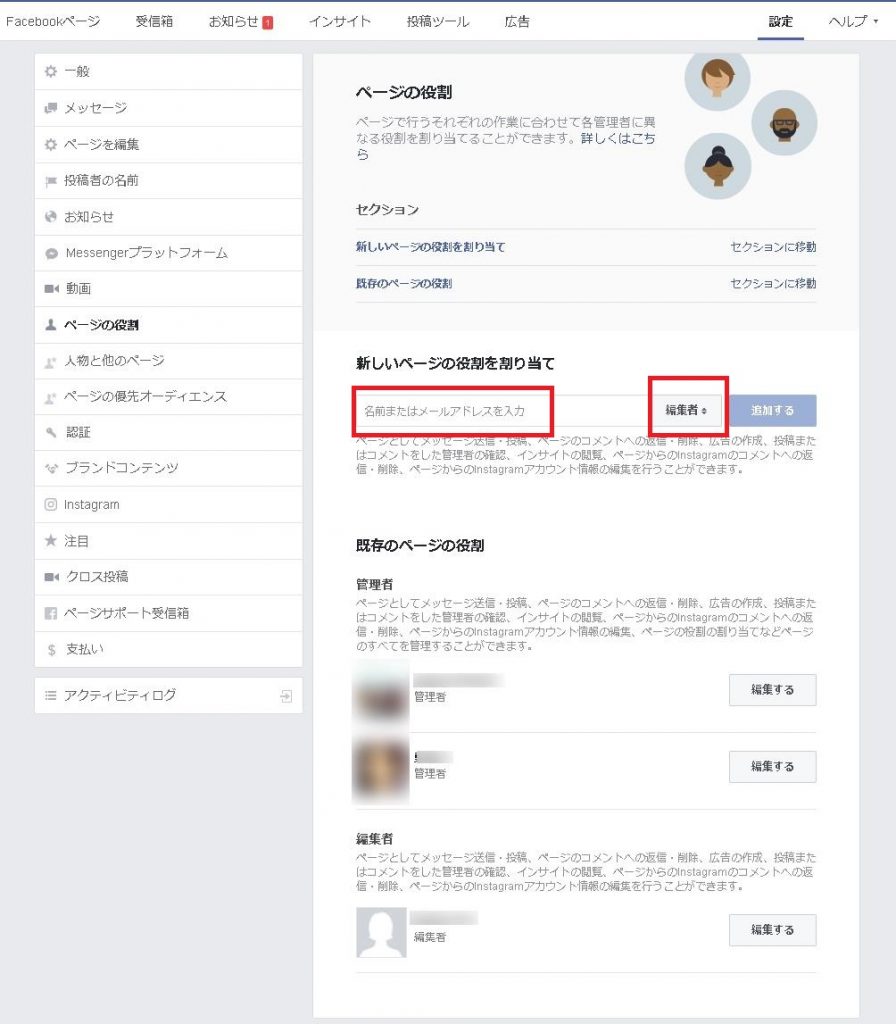
「管理者」権限を付与された方は、更に管理者を自分で追加できるようになります。
知人や社員、業者さんに開設を依頼した場合などは、必ずオーナーやマネージャーなど責任のある立場の方にも「管理者」権限を付与してもらいましょう。

3) パスワードの確認
追加するをクリックすると、パスワードを要求されます。ここでは「付与する方の個人アカウントのPW」を入力します。

4) 付与される側の承認
すると、付与される側の個人アカウントに招待が届くので承認します。

これで、管理権限が付与され自由に操作できるようになりました。
Facebookマーケティングについてはこちら
タイ人集客・在タイ日本人集客でお悩みの方は、「SNS広告・オンライン広告」からお気軽にお問い合わせください。

